Microsoft đã bắt đầu triển khai bản cập nhật Windows thế hệ tiếp theo với tên mã là 24H2 trong vài tháng qua. Dự kiến, Microsoft sẽ hoàn tất bản cập nhật này vào mùa hè và sẽ phát hành tới người dùng trong tháng 9 tới đây. Tuy nhiên, vì quá trình phát triển đã hoàn tất nên bạn có thể tải xuống và cài đặt bản xem trước chính thức thông qua Chương trình Người dùng nội bộ Windows.
Bản cập nhật này được thiết kế dành cho các nhà phát triển, quản trị viên mạng và người dùng am hiểu công nghệ muốn thử nghiệm các bản dựng xem trước của Windows 11. Do đó, phiên bản này có thể gặp phải một vài sự cố trong quá trình sử dụng và người dùng nên tạo bản sao lưu cho thiết bị trước khi cập nhật.
Cách cài đặt bản xem trước của Windows 11
Để cài đặt phiên bản Windows 11 mới nhất trên máy tính của bạn, hãy làm theo các bước sau:
- Bước 1: Mở Cài đặt (Settings).
- Bước 2: Bấm vào Cập nhật Windows (Windows Update).
- Bước 3: Nhấp vào mục Chương trình nội bộ Windows (Windows Insider Program).

- Bước 4: Nhấp vào nút Bắt đầu (Get started).

- Bước 5: Nhấp vào mục Liên kết tài khoản (Link an account).

- Bước 6: Chọn tài khoản Microsoft của bạn.
- Bước 7: Nhấp vào nút Tiếp tục (Continue).
- Bước 8: Chọn phần Xem trước phát hành (Release Preview).

- Bước 9: Nhấp vào phần Tiếp tục (Continue) và chọn Khởi động lại ngay bây giờ (Restart now).
- Bước 10: Khi máy tính đã khởi động lại, bạn hãy mở Cài đặt (Settings).
- Bước 11: Bấm vào Cập nhật Windows (Windows Update) .
- Bước 12: Kích hoạt chế độ Nhận bản cập nhật mới nhất ngay khi chúng có sẵn (Get the latest updates as soon as they’re available).
- Bước 13: Nhấp vào nút Kiểm tra cập nhật (Check for updates) .

- Bước 16: Chọn Tải xuống và cài đặt (Download & install) nếu có.

- Bước 17: Nhấp vào nút Khởi động lại ngay bây giờ (Restart now).
Sau khi bạn hoàn thành các bước trên, máy tính sẽ tải xuống và cài đặt bản cập nhật mới nhất cho Windows 11. Lưu ý rằng, bản xem trước đầu tiên này chỉ bao gồm một số tính năng mới như ứng dụng Copilot mới, Sudo cho Windows 11, Tiết kiệm năng lượng, v.v. Bạn sẽ không tìm thấy các tính năng như Recall (Thu hồi) cùng nhiều công cụ khác được hỗ trợ bởi AI. Dự kiến, Microsoft sẽ chia sẻ thêm thông tin chi tiết về các tính năng khác đi kèm với bản cập nhật tính năng trong những tháng tới.
Cách để ngừng cập nhật các bản xem trước của Windows 11 trong tương lai
Nếu bạn không muốn tiếp tục trải nghiệm các phiên bản xem trước của hệ điều hành trong tương lai, bạn có thể thực hiện theo các bước sau:
- Bước 1: Mở Cài đặt (Settings).
- Bước 2: Bấm vào Cập nhật Windows (Windows Update).
- Bước 3: Nhấp vào mục Chương trình nội bộ Windows (Windows Insider Program).

- Bước 4: Nhấp vào cài đặt Dừng nhận bản dựng xem trước (Stop getting preview builds).
- Bước 5: Nhấn vào nút chuyển đổi Hủy đăng ký thiết bị này khi phiên bản tiếp theo của Windows phát hành (Unenroll this device when the next version of Windows releases).

Sau khi bạn hoàn thành các bước trên, thiết bị của bạn sẽ bị xóa khỏi Chương trình Người dùng nội bộ Windows khi phiên bản cuối cùng của hệ điều hành được ra mắt. Sau đó, thiết bị sẽ tiếp tục nhận được các bản cập nhật thường xuyên hàng tháng miễn là phiên bản mới có hỗ trợ.
Theo Windows Central




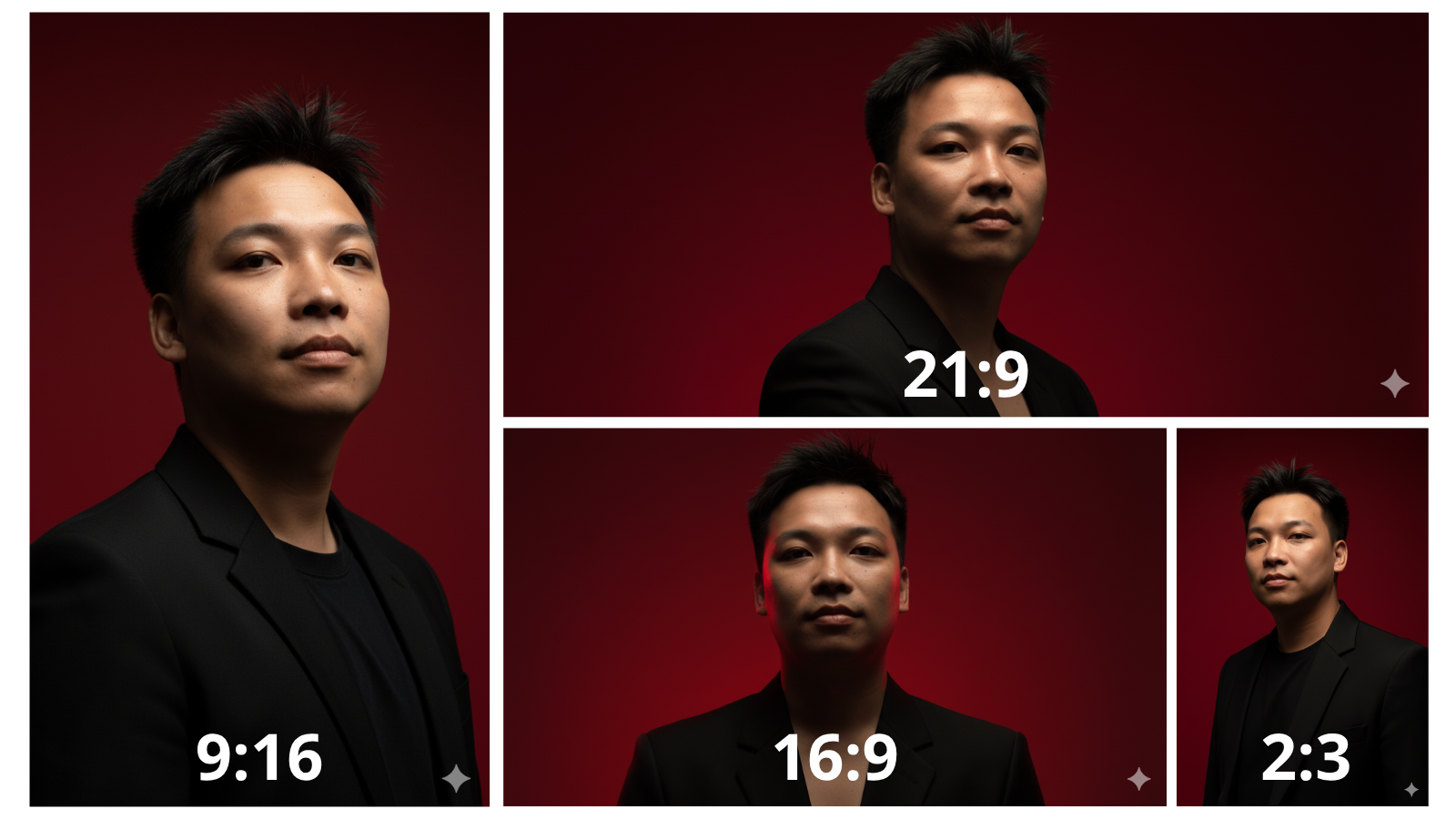



Comments